Những phím tắt chụp màn hình máy tính giúp thao tác nhanh chóng
1. Phím tắt chụp màn hình máy tính bằng PrtScn
Với cách này, bạn chỉ cần nhấn phím Print Screen (PrtScn) trên bàn phím là có thể chụp lại toàn bộ màn hình.
Sau khi chụp ảnh màn hình, phần ảnh mới chụp sẽ được sao chép vào bộ nhớ tạm của máy chứ không được lưu dưới dạng tệp. Để lưu lại ảnh mới chụp màn hình, bạn có thể mở công cụ chỉnh sửa hình ảnh như Microsoft Paint rồi dán ảnh chụp màn hình vào và trình chỉnh sửa rồi lưu tệp từ đó.
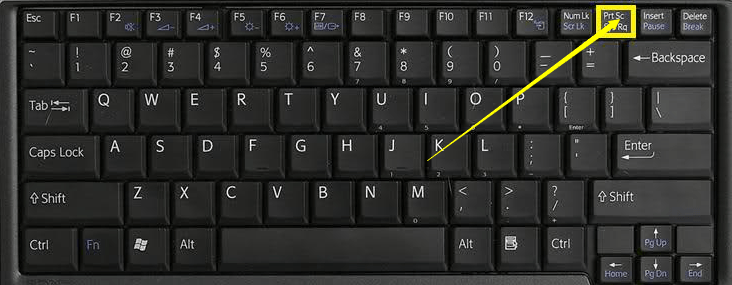 |
2. Chụp màn hình máy tính bằng tổ hợp phím Windows + shift + S
Ta sử dụng phím tắt Windows + shift + S để mở giao diện Snip & Sketch và bắt đầu thực hiện chụp ảnh chụp màn hình.
Sau khi nhấn tổ hợp phím này, màn hình máy tính sẽ mờ đi và menu nhỏ của Snip & Sketch xuất hiện cho phép ta chọn loại ảnh chụp màn hình phù hợp.
 |
3. Windows + Print Screen - Tổ hợp phím tắt chụp màn hình máy tính.
Cách chụp màn hình máy tính này sẽ cho phép chụp toàn bộ màn hình và tự động lưu ảnh vừa chụp.
Để thực hiện, ta nhấn phím Windows + Print Screen. Sau đó, màn hình máy tính sẽ mờ đi để cho biết rằng thao tác chụp ảnh màn hình vừa được thực hiện.
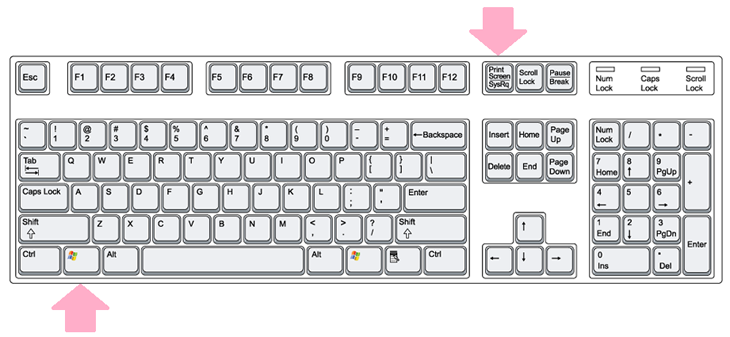 |
Ảnh chụp màn hình sẽ được lưu vào thư mục Pictures >> Screenshots folder.
4. Dùng tổ hợp phím Alt + Print Screen để chụp màn hình máy tính
Sử dụng phím tắt Alt + PrtScn cũng là một trong những cách chụp màn hình phổ biến.
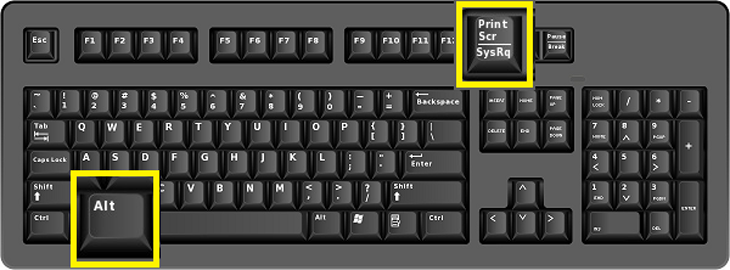 |
Tổ hợp phím này sẽ chụp ảnh cửa sổ hiện đang hoạt động của bạn và sao chép ảnh chụp màn hình vào bộ nhớ tạm. Để lưu ảnh này, bạn cần mở trình chỉnh sửa ảnh có sẵn trong máy để chỉnh sửa và lưu lại.
5. Dùng Game bar để thao tác chụp màn hình máy tính
Đầu tiên ta cần khởi động thanh Game bar bằng cách nhấn phím Windows + phím G.
Sau đó, ta có thể nhấn vào nút chụp màn hình trong thanh Game bar hoặc sử dụng phím tắt mặc định Windows + Alt + PrtScn để chụp ảnh chụp màn hình toàn màn hình.
Để đặt lối tắt bàn phím chụp màn hình thanh Game bar của riêng bạn, vào Settings >> Gaming >> Game bar.
Sau một khoảng thời gian sao lưu, bật Game bar từ trang cài đặt này bằng cách đảm bảo bạn đã bật tính năng Record game clips, screenshots, and broadcast using Game bar.
Ngoài những phím tắt chụp ảnh màn hình máy tính đã nếu trên, người dùng cũng có thể chụp ảnh màn hình máy tính bằng cách công cụ khác tích hợp sẵn trong Windows như: Snipping tool (Win 7, 8.1/8 và Win 10), Snip & Sketch (Win 10),...
Trên đây là những phím tắt chụp ảnh màn hình máy tính.đơn giản và dễ thực hiện nhất. Chúc các bạn thao tác thành công!
https://kinhtexaydung.petrotimes.vn/
Vân Anh
- Công bố Bộ quy tắc sử dụng AI có trách nhiệm trong truyền thông số phiên bản 1.0
- Khởi động Chương trình Tăng tốc Khởi nghiệp AI Việt Nam
- Triển lãm Cleanfact & RHVAC Vietnam 2025: Cầu nối giao thương, tiếp cận công nghệ tiên tiến
- Vingroup kiện 68 tổ chức, cá nhân: Tín hiệu văn minh của xã hội pháp quyền
- Nhiều giải pháp công nghệ tiên tiến lĩnh vực công nghiệp được giới thiệu tại Viet Industry 2025
- Báo động trẻ nghiện game và mạng xã hội
- Thủ tướng: Việt Nam đặt mục tiêu sản xuất chip bán dẫn trước năm 2027
- Quy mô nền kinh tế AI tại Việt Nam dự kiến đạt 120 - 130 tỷ USD
- Luật Đầu tư sửa đổi tạo ‘làn xanh’ cho các dự án công nghệ cao
- RMIT Việt Nam ra mắt Trung tâm nghiên cứu công nghệ mới trong kinh doanh

